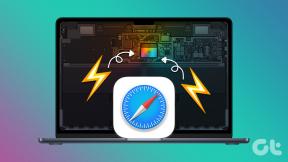Åtgärda att den här enheten inte är korrekt konfigurerad (kod 1)
Miscellanea / / November 28, 2021
Felkoden 1 i Enhetshanteraren orsakas vanligtvis av korrupta eller inaktuella drivrutiner. Ibland när du ansluter en ny enhet till din dator och du ser felkoden 1 betyder det att Windows inte kunde ladda de nödvändiga drivrutinerna. Du kommer att få ett popup-felmeddelande 'Den här enheten är inte korrekt konfigurerad.’
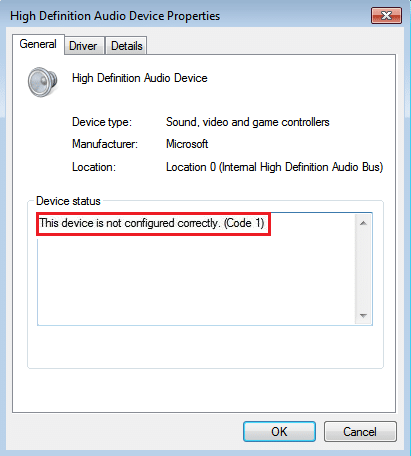
Låt oss felsöka det här felet och se hur du faktiskt löser ditt problem. Så utan att slösa någon tid, låt oss se hur du åtgärdar det här felet.
Innehåll
- Åtgärda att den här enheten inte är korrekt konfigurerad (kod 1)
- Metod 1: Uppdatera drivrutinerna för den här enheten
- Metod 2: Avinstallera den problematiska enheten
- Metod 3: Lös problemet manuellt via Registereditorn
Åtgärda att den här enheten inte är korrekt konfigurerad (kod 1)
Innan du gör några ändringar på din PC, rekommenderas det att skapa en återställningspunkt om något går fel.
Metod 1: Uppdatera drivrutinerna för den här enheten
1. Tryck på Windows-tangenten + R och skriv sedan devmgmt.msc och tryck på enter för att öppna enhetshanteraren.

2. Högerklicka på den problematiska drivrutinen (med gult utropstecken) och välj Uppdatera enhetsdrivrutinen.

3. Välj nu "Sök automatiskt efter uppdaterad drivrutinsprogramvara” och låt processen avslutas.

4. Om det inte kunde uppdatera ditt grafikkort, då igen välj Uppdatera drivrutinsprogramvara.
5. Denna gång väljer du "Bläddra på min dator efter drivrutin.”

6. Välj sedan "Låt mig välja från en lista över drivrutiner på min dator.”

7. Välj lämplig drivrutin från listan och klicka Nästa.
8. Låt processen slutföras och starta sedan om datorn.
9. Alternativt kan du gå till tillverkarens webbplats och ladda ner de senaste drivrutinerna.
Metod 2: Avinstallera den problematiska enheten
1. Tryck på Windows-tangenten + R och skriv sedan "devmgmt.msc” och tryck på enter för att öppna enhetshanteraren.

2. Högerklicka Avinstallera drivrutinen som har problemet.

3. Klicka nu på Handling och välj Sök efter hårdvaruändringar.

4. Slutligen, gå till tillverkarens webbplats för den enheten och installera de senaste drivrutinerna.
5. Starta om för att tillämpa ändringar.
Metod 3: Lös problemet manuellt via Registereditorn
Om det här problemet orsakas av USB-enheter kan du göra det ta bort UpperFilters och LowerFilters i registerredigeraren.
1. tryck på Windows-tangent + R knappen för att öppna Run dialogrutan.
2. Typ regedit i dialogrutan Kör och tryck sedan på Retur.

3. Navigera till följande registernyckel:
HKEY_LOCAL_MACHINE\SYSTEM\CurrentControlSet\Control\Class\{36FC9E60-C465-11CF-8056-444553540000}
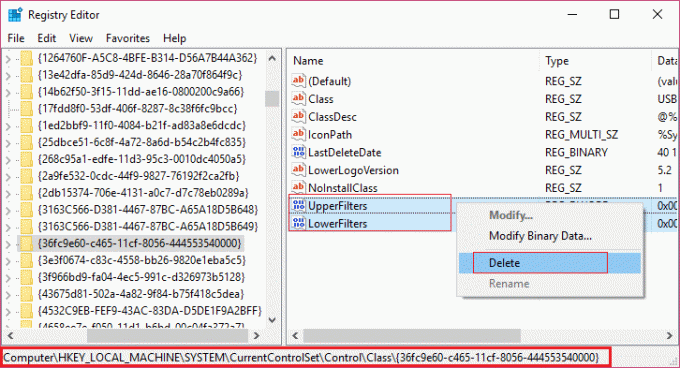
4. Hitta nu och från den högra fönsterrutan ta bort båda UpperFilters nyckel- och LowerFilters.
5. Om du ber om bekräftelse, välj Ok och starta om datorn för att spara ändringarna.
Det är det du har lyckats med Åtgärda att den här enheten inte är korrekt konfigurerad (kod 1) men om du fortfarande har några frågor angående det här inlägget, ställ dem gärna i kommentarsavsnittet.